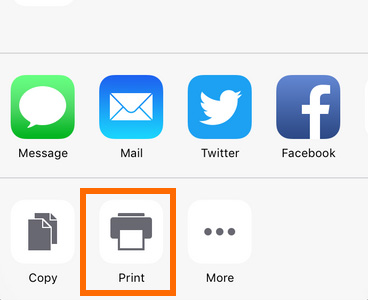Εδώ σας προτείνουμε πρώτα δύο τρόπους εξαγωγής των μηνυμάτων κειμένου από το iPhone σε υπολογιστή και εκτύπωση του ιστορικού μηνυμάτων iPhone από οποιονδήποτε εκτυπωτή. Ένας τρόπος είναι να χρησιμοποιήσετε λογισμικό ανάκτησης μηνυμάτων iPhone, μπορείτε να το χρησιμοποιήσετε για να κάνετε λήψη των μηνυμάτων κειμένου σας στο Mac ή στον υπολογιστή σας, ανεξάρτητα από το εάν διαγράφονται, χάνονται ή εξακολουθούν να υπάρχουν στο iPhone σας. Ο άλλος τρόπος είναι τα μηνύματα iPhone να μεταφέρουν λογισμικό, σας βοηθά να μεταφέρετε μηνύματα που έχουν δεσμευτεί στο iPhone σας σε υπολογιστή. Αφού το ολοκληρώσετε, έχετε την ευκαιρία να εκτυπώσετε μηνύματα κειμένου για δημιουργία αντιγράφων ασφαλείας. Απλώς ακολουθήστε αυτόν τον οδηγό για να ολοκληρώσετε την εκτύπωση σας.
Ίσως διαγράψατε τα σημαντικά μηνύματα κειμένου σας απρόσεκτα ή τα χάσατε κατά την ενημέρωση της έκδοσης του iPhone σας. Υπάρχει τρόπος εκτύπωσης αυτών των διαγραμμένων / χαμένων μηνυμάτων κειμένου από το iPhone; Η απάντηση είναι ναι. Πριν εκτυπώσετε μηνύματα κειμένου, πρέπει να επαναφέρετε και να εξαγάγετε μηνύματα κειμένου που έχουν διαγραφεί / χαθεί από το iPhone στον υπολογιστή με το Αποκατάσταση μηνυμάτων κειμένου. Στη συνέχεια, εκτυπώστε αυτά τα μηνύματα με τον εκτυπωτή.
Βήμα 1Συνδέστε το iPhone σας με το πρόγραμμα ανάκτησης μηνυμάτων κειμένου και ξεκινήστε τη σάρωση.
Μετά τη λήψη και την εγκατάσταση του λογισμικού, συνδέστε το iPhone σας με υπολογιστή μέσω καλωδίου USB και, στη συνέχεια, αυτή η εφαρμογή θα αναγνωρίσει αυτόματα το iPhone σας. Και μπορείτε να κάνετε κλικ στο "Έναρξη σάρωσης" για να σαρώσετε δεδομένα στο iPhone σας.

Βήμα 2Επιλέξτε και ανακτήστε μηνύματα κειμένου στον υπολογιστή.
Όταν σαρώσετε το iPhone σας, μπορείτε να δείτε όλες τις κατηγορίες iPhone στο αριστερό παράθυρο. Στη συνέχεια, πρέπει να επιλέξετε "Μηνύματα" κάνοντας κλικ στο πλαίσιο που βρίσκεται μπροστά του. Και όλα τα μηνύματα κειμένου θα εμφανίζονται στο δεξί παράθυρο, συμπεριλαμβανομένων των διαγραμμένων / χαμένων / δεσμευμένων μηνυμάτων. Στη συνέχεια, πατήστε "Ανάκτηση" για να αντιγράψετε όλα τα μηνύματα iPhone στον υπολογιστή σας ως αρχείο CSV / HTML, ειδικά για τα διαγραμμένα / χαμένα μηνύματα.

Σημείωση: Τα μηνύματα κειμένου με κόκκινο χρώμα διαγράφονται / χαθούν μηνύματα. Και τα μαύρα εξακολουθούν να υπάρχουν ήδη μηνύματα. Επιπλέον, μπορείτε να ανακτήσετε ένα από αυτά ή και τα δύο. Επιπλέον, μπορείτε να πατήσετε "Εμφάνιση μόνο του διαγραμμένου στοιχείου" για προβολή και ανάκτηση των διαγραμμένων μηνυμάτων κειμένου μόνο στον υπολογιστή σας.
Βήμα 3Βρείτε τα μηνύματα κειμένου και εκτυπώστε τα.
Μεταβείτε στο φάκελο εξόδου που αποθηκεύσατε μηνύματα κειμένου. Και θα βρείτε δύο τύπους αρχείων αντιγράφων ασφαλείας μηνυμάτων, CSV / HTML. Το αρχείο HTML (.html) είναι πολύ πιο κατάλληλο για εκτύπωση. Τώρα, μπορείτε απλώς να κάνετε κλικ στο αρχείο HTML και να επιλέξετε εκτύπωση. Και τα μηνύματα κειμένου μπορούν να εκτυπωθούν.
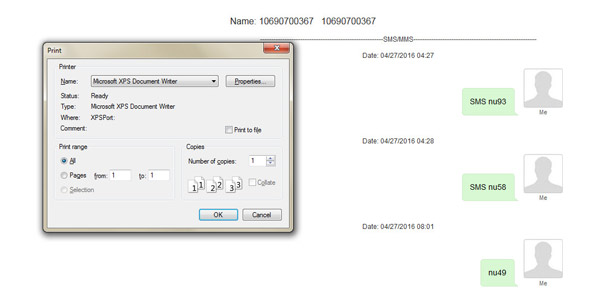
Εάν θέλετε απλώς να εκτυπώσετε τα μηνύματα κειμένου από το iPhone σας, μπορείτε να χρησιμοποιήσετε την εφαρμογή μεταφοράς μηνυμάτων iPhone για να μετακινήσετε τα μηνύματα κειμένου στον υπολογιστή και να τα εκτυπώσετε.
Βήμα 1Εγκαταστήστε την εφαρμογή μεταφοράς μηνυμάτων κειμένου και συνδέστε το iPhone σας με υπολογιστή.
Μετά τη λήψη του προγράμματος, εγκαταστήστε το στον υπολογιστή σας. Και συνδέστε το iPhone σας με υπολογιστή μέσω καλωδίου USB και, στη συνέχεια, αυτή η εφαρμογή θα αναγνωρίσει αυτόματα το iPhone σας.
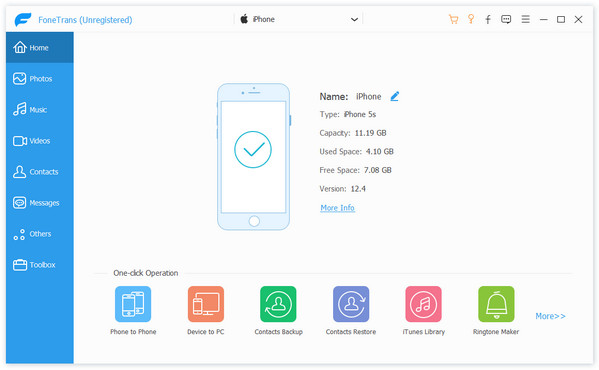
Βήμα 2Μεταφέρετε μηνύματα SMS στον υπολογιστή σας.
Αφού συνδέσετε το iPhone σας με αυτό το πρόγραμμα, κάντε κλικ στο "SMS" και επιλέξτε τα μηνύματα που θέλετε να εξαγάγετε. Στη συνέχεια, κάντε κλικ στο "Εξαγωγή σε"> "Εξαγωγή όλων των μηνυμάτων"> "Αρχείο HTML" για να λάβετε τα μηνύματα κειμένου από το iPhone στον υπολογιστή.
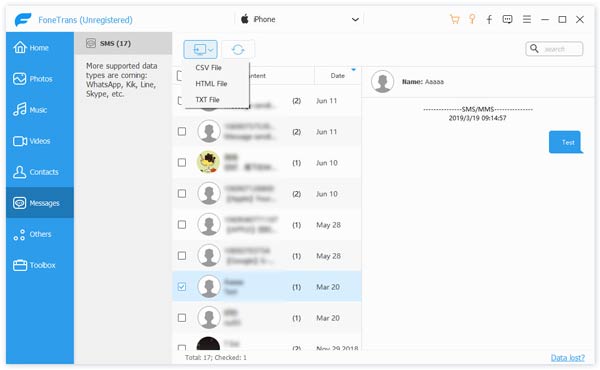
Βήμα 3Εκτύπωση μηνυμάτων κειμένου από υπολογιστή.
Ανοίξτε το φάκελο στον οποίο κάνετε λήψη μηνυμάτων κειμένου στον υπολογιστή. Το αρχείο HTML αποθηκεύεται εκεί. Τώρα, μπορείτε απλώς να πατήσετε το αρχείο HTML και να ελέγξετε τα μηνύματα κειμένου σας. Στη συνέχεια, εκτυπώστε τα μηνύματα κειμένου από τον υπολογιστή σας.
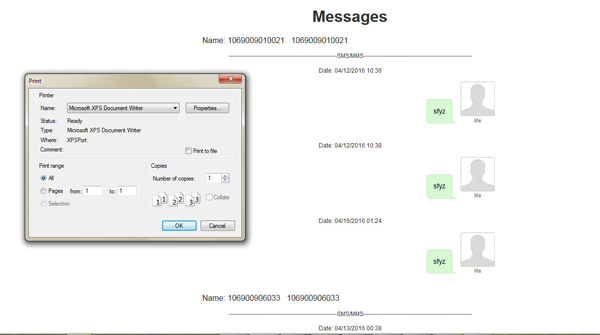
Ή, εάν λάβετε σωρούς σημαντικών φωτογραφιών για εκτύπωση, μάθετε εδώ να εκτυπώνετε εύκολα φωτογραφίες από το iPhone.
Το iPhone διαθέτει δυνατότητα εκτύπωσης που σας επιτρέπει να εκτυπώνετε εικόνες και έγγραφα. Ενώ η εφαρμογή ανταλλαγής μηνυμάτων δεν σας επιτρέπει να εκτυπώνετε άμεσα μηνύματα κειμένου, μπορείτε να αποθηκεύσετε μηνύματα κειμένου ως σημειώσεις και, στη συνέχεια, να εκτυπώσετε σημειώσεις μέσω του κουμπιού Εκτύπωση.
Βήμα 1Αποθηκεύστε τα μηνύματα κειμένου ως σημειώσεις
Μεταβείτε στην εφαρμογή "Μήνυμα" και επιλέξτε "Αντιγραφή" του περιεχομένου του μηνύματος κειμένου. Στη συνέχεια, μεταβείτε στην εφαρμογή "Σημειώσεις", δημιουργήστε μια νέα σημείωση και επικολλήστε το περιεχόμενο του μηνύματος κειμένου σε αυτήν.
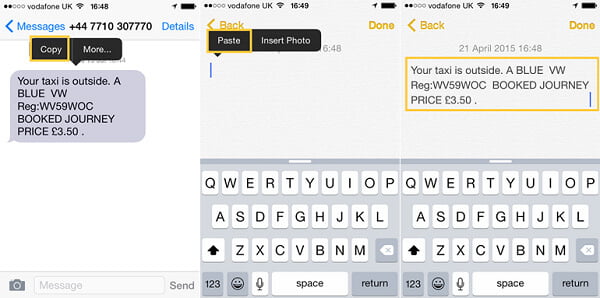
Βήμα 2Χρησιμοποιήστε την επιλογή Εκτύπωση
Στην εφαρμογή "Σημειώσεις", βρείτε και πατήστε το κουμπί "Κοινή χρήση" στην κάτω αριστερή γωνία. Από τις επιλογές, επιλέξτε "Εκτύπωση". Θα εμφανιστεί η οθόνη προτιμήσεων εκτυπωτή για να επιλέξετε τον εκτυπωτή που θα χρησιμοποιηθεί καθώς και τα αντίγραφα που θα εκτυπωθούν. Αφού επιλέξετε την προτίμησή σας, μπορείτε να προχωρήσετε στην εκτύπωση του αρχείου πατώντας το κουμπί "Εκτύπωση".
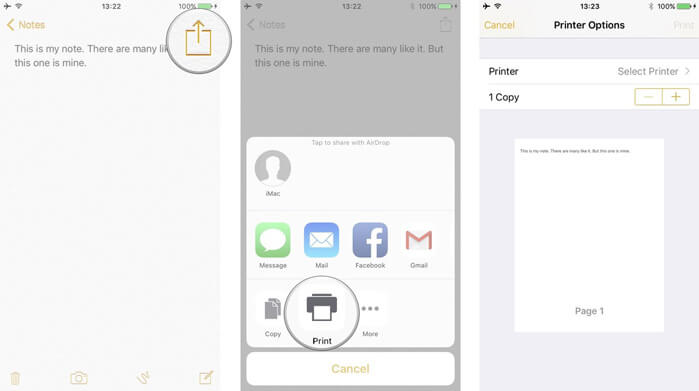
Βήμα 1Τραβήξτε ένα στιγμιότυπο οθόνης μηνυμάτων κειμένου iPhone
Ανοίξτε το νήμα μηνυμάτων από την εφαρμογή ανταλλαγής μηνυμάτων, πατήστε και κρατήστε πατημένο το κουμπί "Sleep / Wake" και το κουμπί "Home" και μετά αφήστε τα.
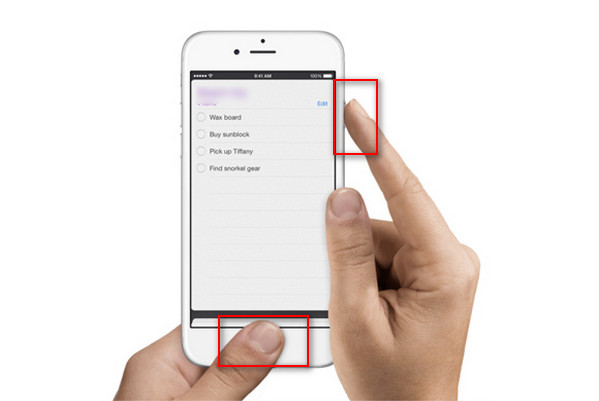
Βήμα 2Εκτυπώστε το στιγμιότυπο οθόνης του μηνύματος
Μεταβείτε στην εφαρμογή "Φωτογραφίες" και βρείτε το στιγμιότυπο οθόνης του μηνύματος. Πατήστε το κουμπί "Κοινή χρήση" στο κάτω μέρος και βρείτε την επιλογή "Εκτύπωση" για να εκτυπώσετε μηνύματα κειμένου από το iPhone.